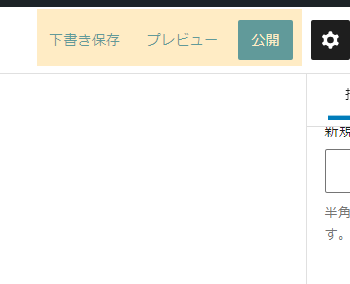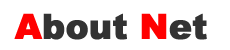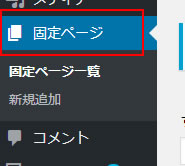ブロックエディタ―での投稿方法のご案内です。
【1】左側の投稿をクリックすると、下に新規追加が出てくるのでクリックする。
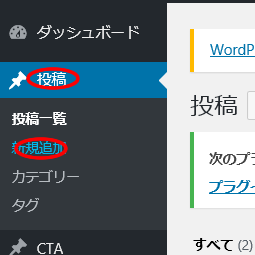
【2】記事のタイトルを入力する

【3】項目を追加する場合は右下の「+」をクリックし追加してください。

【4】文章を入れたい場合は「段落」ををクリック。
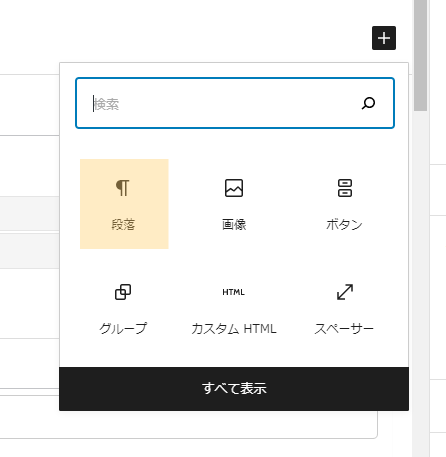
【5】テキストを入力してください。改行がしたい場合は「Shift」+「Enter」、段落を追加したい場合は「Enter」を入力

【6】画像を入れたい場合は「画像」ををクリック。
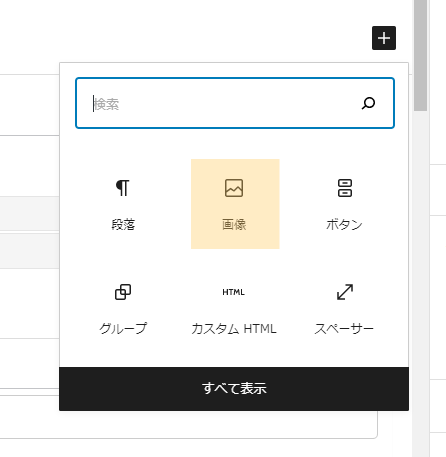
【7】画像ファイルをアップロードするか、メディアライブラリから選択、または URL を追加してください。
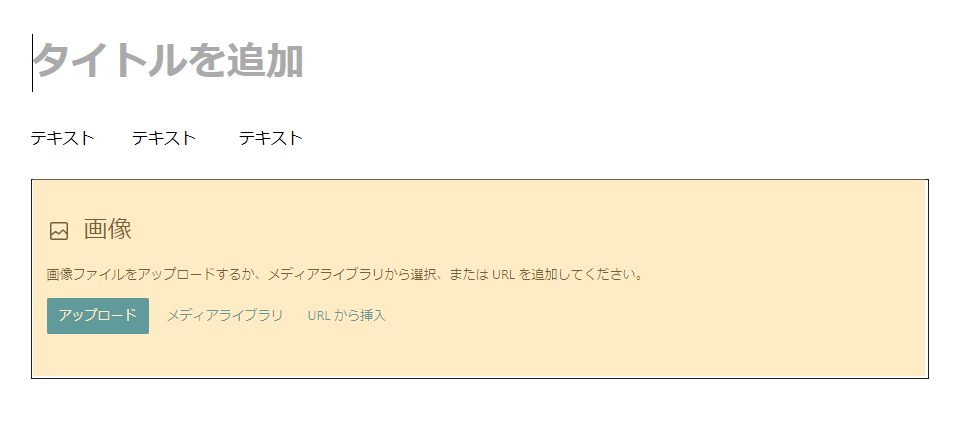
【8】ブロックの複製や削除は対象のブロックを選択し、表示されたメニューバーの右をクリックし、複製、削除をする

【9】ブロックを上下に移動する時は、対象のブロックを選択し、表示されたブロックメニューの上下矢印で移動する。
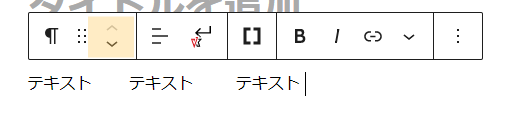
【10】投稿内容の入力が終わったら、画面右側「投稿」のタブをクリック
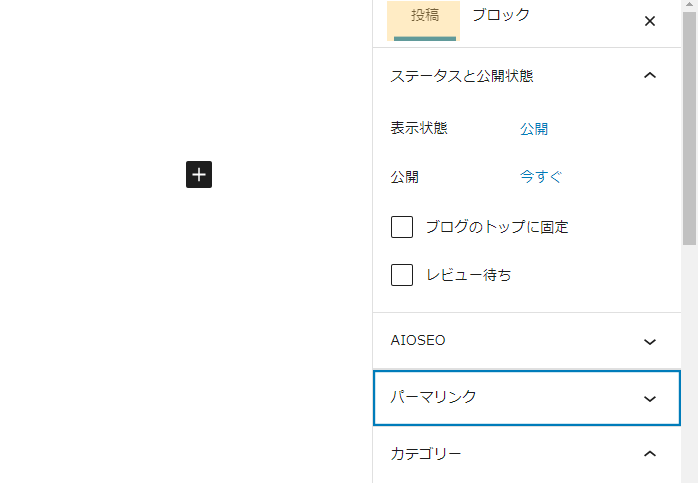
【11】カテゴリを選択する。
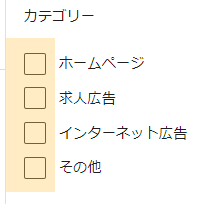
【12】「アイキャッチ画像」を設定する
※アイキャッチ画像とは・・・トップの新着情報や、ブログの一覧に表示される画像です。設定しないと『No Image』と表示されます。
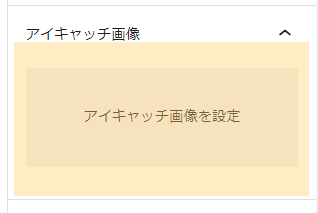
【13】内容を確認したい場合は「プレビュー」、下書きとして保存しておきたい場合は「下書き保存」、公開する場合は「公開」をクリック